Power Map- Power View - creer des reportings visuels et interactifs
Webcole
Non finançable CPF
Tout public
En ligne
Présentiel
Public admis
Salarié en poste
Demandeur d'emploi
Entreprise
Étudiant
Prix
920 €
Durée
Nous contacter
Localité
En ligne
Vous pouvez suivre cette formation depuis chez vous ou depuis n’importe quel endroit à distance.
En présentiel
Découvrez les localités disponibles pour suivre cette formation en présentiel.
Objectifs
- Maîtriser la présentation des données d'Excel avec des rapports Power View
- Explorer les données dans des rapports interactifs
- Présenter des données géolocalisées sur des cartes Power Map
- Exploiter la dimension chronologique sur la carte
- Explorer les données dans des rapports interactifs
- Présenter des données géolocalisées sur des cartes Power Map
- Exploiter la dimension chronologique sur la carte
Programme
Présentation de l'offre BI Microsoft :
- Quelles sources de données utiliser ? Comment se connecter ?
- Les outils et compléments d'Excel pour importer et manipuler les données
- Les outils pour la présentation et la réalisation de tableau de bord : Power View et Power Map.
Concevoir des tableaux de bord avec Power View :
- Activer le complément Power View et inserer un rapport Power View
- Choisir une source des données interne Excel ou une source externe. Charger et exploiter le modèle des données
- Les éléments d'un rapport Power View : tables, graphiques, cartes et filtres
- Utiliser les formats de table : listes, carte de visite, matrice
- Choisir les données à présenter et utiliser une mosaïque pour filtrer. Créer une mosaïque avec des images et photos
- Choisir et insérer un graphique. Définir les éléments à représenter
- Insérer une carte géographique
Introduction à Power Map, 3D Map :
- Préparer les données pour une représentation cartographique
- Insérer une carte Power Map et utiliser le volet Carte et la liste des Champs
- Choisir et présenter des indicateurs. Choisir les fonctions statistiques à appliquer
- Utiliser le rapport de fiabilité. Modifier le Mappage des données
- Utiliser Histogramme, Bulle, Heat Map et Régions
- Appliquer des filtres sur la carte
- Définir et utiliser des calques
Aller plus loin avec Power Map :
- Créer une scène, les gérer. Utiliser les thèmes
- Organiser une visite guidée et créer une vidéo
- Gérer la chronologie avec des événements datés
- Utiliser des régions personnalisées.
- Quelles sources de données utiliser ? Comment se connecter ?
- Les outils et compléments d'Excel pour importer et manipuler les données
- Les outils pour la présentation et la réalisation de tableau de bord : Power View et Power Map.
Concevoir des tableaux de bord avec Power View :
- Activer le complément Power View et inserer un rapport Power View
- Choisir une source des données interne Excel ou une source externe. Charger et exploiter le modèle des données
- Les éléments d'un rapport Power View : tables, graphiques, cartes et filtres
- Utiliser les formats de table : listes, carte de visite, matrice
- Choisir les données à présenter et utiliser une mosaïque pour filtrer. Créer une mosaïque avec des images et photos
- Choisir et insérer un graphique. Définir les éléments à représenter
- Insérer une carte géographique
Introduction à Power Map, 3D Map :
- Préparer les données pour une représentation cartographique
- Insérer une carte Power Map et utiliser le volet Carte et la liste des Champs
- Choisir et présenter des indicateurs. Choisir les fonctions statistiques à appliquer
- Utiliser le rapport de fiabilité. Modifier le Mappage des données
- Utiliser Histogramme, Bulle, Heat Map et Régions
- Appliquer des filtres sur la carte
- Définir et utiliser des calques
Aller plus loin avec Power Map :
- Créer une scène, les gérer. Utiliser les thèmes
- Organiser une visite guidée et créer une vidéo
- Gérer la chronologie avec des événements datés
- Utiliser des régions personnalisées.
Envie d’en savoir plus sur cette formation ?
Documentez-vous sur la formation
Ces formations peuvent vous intéresser
Bootcamp Data Analyst - formation certifiante RNCP
À DISTANCE

Finançable CPF
4500 €
À distance
Tout public
Avis du centre
.
DATAROCKSTARS
Formation Microsoft Fabric
À DISTANCE
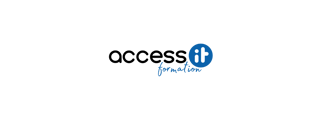
Non finançable CPF
2980 €
À distance
Entreprise
ACCESS IT
Power BI - comptabilite/gestion
À DISTANCE
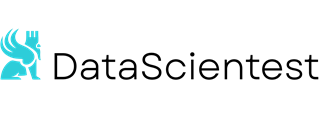
Finançable CPF
Nous contacter
À distance / En entreprise
Salarié en poste / Demandeur d'emploi / Entreprise
Avis du centre
.
DATASCIENTEST
Microsoft Power BI (Microsoft Certified : Data Analyst Associate)
LYON, PARIS

Finançable CPF
1500 €
À distance / En centre / En entreprise
Salarié en poste / Entreprise
MYPE
Formation au métier de Data Analyst (Power BI, SQL, certification TOSA incluse)
LILLE, GRENOBLE, MARSEILLE ET 11 AUTRE(S) LOCALITÉ(S)

Finançable CPF
3300 €
À distance / En centre
Salarié en poste / Entreprise
Avis du centre
.
Skills4All
Maîtriser Google Analytics 4 pour piloter efficacement votre stratégie digitale
PUTEAUX

Non finançable CPF
1200 €
À distance / En centre / En entreprise
Salarié en poste / Entreprise
Avis du centre
.
Enablers
Les formations les plus recherchées
Formation Toulouse
Formation Paris
Formation Nantes
Formation Strasbourg
Formation Bordeaux
Formation Lille
Formation Rennes
Formation Montpellier
Formation Angers
Formation Dijon
Formation Audit CPF
Formation Audit en ligne
Formation Analyste de donnees CPF
Formation Analyste de donnees en ligne
Formation Statisticien
Formation Auditeur qualite
Formation Audit interne
Formation Statisticien Toulouse
Formation Analyste de donnees Toulouse
Formation Analyste de donnees Nantes
Formation Statisticien Labège
Formation Statisticien Nantes
Formation Analyste de donnees Strasbourg
Formation Analyste de donnees Rennes
Formation Analyste de donnees Paris
Formation Statisticien Strasbourg
Formation Statisticien Rennes